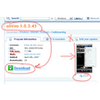Virtueller Highlighter um Bereiche auf dem Bildschirm mit verschiedenen Farben hervorzuheben
Virtueller Highlighter um Bereiche auf dem Bildschirm mit verschiedenen Farben hervorzuheben
Bewertung: (1 Stimmen)
Programm-Lizenz: Kostenlos
Hersteller: Tnk-bootblock
Version: 0.10
Läuft unter: Windows
Bewertung:
Programm-Lizenz
(1 Stimmen)
Kostenlos
Hersteller
Version
Tnk-bootblock
0.10
Läuft unter:
Windows
Vorteile
- Markerähnliche Markierungen überall auf dem Bildschirm vornehmen
- Stiftfarbe ändern
- Alle Markierungen mit einem Knopfdruck ausblenden
- Freihand- oder Punkt-zu-Punkt-Modus
Nachteile
- Der Freihandmodus ist mit Maus/Touchpad schwer zu steuern
Screen Marker ist ein praktisches Dienstprogramm, mit dem Sie überall auf dem Bildschirm schreiben oder zeichnen können.
Haben Sie schon einmal eine Präsentation gehalten und sich gewünscht, Sie könnten ein Wort unterstreichen oder einen großen Kreis um ein Element zeichnen? Screen Marker ist ein Programm, mit dem Sie das tun können. Es bietet Ihnen eine transparente Oberfläche, die sich über PowerPoint-Präsentationen, Word-Dokumente, Webseiten oder sonstige Inhalte legen lässt. Schreiben oder zeichnen Sie, was Sie möchten, und wenn Sie fertig sind, können Sie alles mit einem Wisch entfernen.
Wenn Sie mit Microsoft OneNote vertraut sind, dann beachten Sie, dass es zwar in einigen Aspekten ähnlich ist, sich aber in anderen deutlich unterscheidet. OneNote ist komplex und für dauerhafte Notizen ausgelegt. Screen Marker hingegen ist dazu gedacht, spontan für kurzlebige Notizen verwendet zu werden. Die Notizen, die Sie mit Screen Marker erstellen, müssen allerdings nicht flüchtig sein. Sie können sie durch das Speichern von Bildern oder das Aufzeichnen von Videos bewahren, jedoch ist diese Art der Funktionalität weder integriert noch direkt unterstützt.
Screen Marker ist ein leichtgewichtiges Dienstprogramm, das schnell läuft, sehr wenig Ressourcen benötigt und tragbar ist. Die Benutzeroberfläche nimmt nur sehr wenig Platz auf Ihrem Bildschirm ein. Es gibt einen Farbindikator, welcher die aktuelle Farbe anzeigt, und Sie können darauf klicken, um einen Farbwähler im Windows-Stil aufzurufen. Eine Auswahlmöglichkeit für die Stiftgröße fehlt leider; jedoch ist die Standardgröße dick genug, um gut sichtbar zu sein. Es gibt zudem ein Dropdown-Menü. Standardmäßig ist Screen Marker im Freihandmodus, aber es gibt auch Punkt-zu-Punkt- und andere präzisere Modi. Ein Deaktivieren-Button ermöglicht es Ihnen, alle Markierungen jederzeit auszublenden. Klicken Sie einfach auf Aktivieren, um sie wieder anzuzeigen, aber bedenken Sie, dass Markierungen nicht zwischen den Sitzungen bestehen bleiben.
Der Freihandmodus funktioniert sehr gut, wenn Sie auf einem Touchscreen zeichnen, zum Beispiel mit einem Stift oder sogar mit dem Finger. Die Steuerung ist reaktionsschnell und intuitiv. Der Freihandmodus ist allerdings bei der Verwendung einer Maus oder eines Touchpads nicht ganz so effektiv. Selbst einfache Formen können schwer zu erstellen sein. Präzisere Methoden, wie z. B. die Auswahl eines Start- und eines Endpunkts, sind verfügbar, das Arbeiten damit fühlt sich jedoch mechanisch an und ist keine intuitive Weise, während einer Präsentation Akzente zu setzen.
Vorteile
- Markerähnliche Markierungen überall auf dem Bildschirm vornehmen
- Stiftfarbe ändern
- Alle Markierungen mit einem Knopfdruck ausblenden
- Freihand- oder Punkt-zu-Punkt-Modus
Nachteile
- Der Freihandmodus ist mit Maus/Touchpad schwer zu steuern